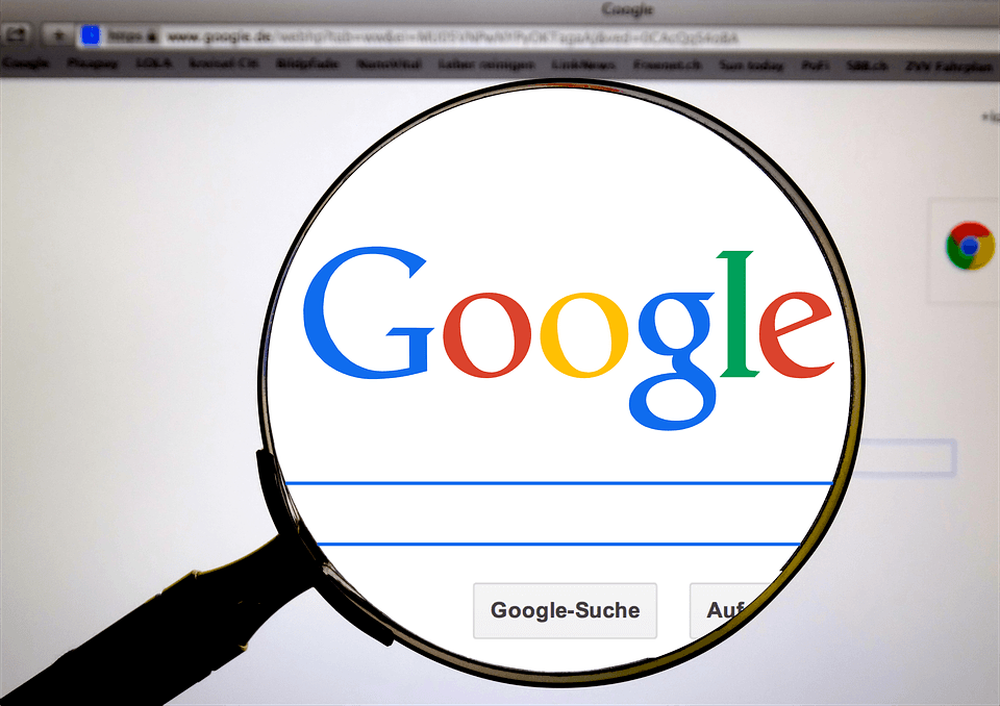
Dominick Harrison
0
3132
62
Eines der coolsten Dinge an Google Mail sind die Filter. Richtig eingerichtet, können Filter Ihrem bereits leistungsfähigen Google Mail-Konto eine Menge Funktionen hinzufügen. Sparen Sie Zeit und Platz, entfernen Sie unerwünschte E-Mails aus Ihrem Posteingang und verwandeln Sie Google Mail in ein multifunktionales Tool mit einfachen Filtern.
Es gibt einige Einschränkungen bei den Filtern von Google Mail, die ich in Zukunft gerne verbessert hätte, darunter: Werbung
- die Unfähigkeit, einen Beitrag als gelesen zu markieren
- die Unfähigkeit, Leben zu schaffen “intelligente Ordner”
- Schwierigkeiten beim Hinzufügen einer großen Anzahl von E-Mail-Adressen zu einem Filter
Insgesamt ist die Filterfunktion aber sehr cool. Hier sind einige Ideen für die Verwendung: Werbung
Werbung
- Killfile. Wenn Leute mir zu viele Junk-Mails senden (Witze, Kettenhemden usw.), werden sie zu meiner Kill-Datei hinzugefügt. Es ist ein einfacher Filter, der die “von” Feld und löscht die Nachricht, wenn es eine der Adressen ist, die ich dem Filter hinzugefügt habe. Von Zeit zu Zeit entscheide ich mich, jemanden zu meinem Killfile hinzuzufügen, und öffne einfach den Filter und füge seine Adresse hinzu.
- Boolesche. Der Filter funktioniert ähnlich wie die Suchfunktion von Google Mail. Sie können Suchbegriffe wie AND oder OR oder NOT hinzufügen. So kann ich nach Adressen suchen, die von einer Reihe von Personen stammen (mit ODER), oder nach E-Mails, die alle Wörter in einer Liste enthalten müssen (mit UND). Verwenden Sie Suchoperatorsymbole, um es noch einfacher zu machen: “|” für OR, Platz für AND, “-” für NICHT und Klammern, um verschiedene Begriffe in Ihrer Suchzeichenfolge zu gruppieren.
- Andere Suchbegriffe. Neben den oben genannten allgemeinen Begriffen können Ihre Filter auch andere Begriffe verwenden, z “von:”, “zu:”, “hat:”, “ist:”, “Dateiname:”, und “Etikette:”, unter anderen. Mit diesen Begriffen können Sie Ihre Filter noch leistungsfähiger machen.
- Senden Sie Erinnerungen an jemanden. Eines der Dinge, die Google zu Google Mail hinzufügen möchte, ist die Möglichkeit, eine verzögerte E-Mail zu senden. Dies würde es mir ermöglichen, regelmäßig Erinnerungen an jemanden zu senden. Stattdessen melde ich mich für einen Erinnerungs-E-Mail-Dienst an, um Erinnerungen (für andere Personen) an meine Google Mail-Adresse zu senden, und richte dann Filter ein, um die Erinnerungen je nach Betreff oder Inhalt der E-Mail an verschiedene Personen weiterzuleiten. Es ist nicht perfekt, aber es ermöglicht mir, regelmäßig Erinnerungen an verschiedene Personen zu senden.
- Kalender und Protokoll. Ich habe Google Kalender so eingerichtet, dass ich Erinnerungen an Ereignisse erhalte. Sie können ein Label einrichten (“Veranstaltungen”), damit Ihre Kalendererinnerungen direkt zum Etikett gehen, die Nachricht markieren und den Posteingang überspringen. Jetzt sind Ihre Ereignisse nicht nur an einem Ort, sondern in Ihrem Posteingang verstreut. Sie können die Markierung der Nachricht aufheben, wenn Sie die Aufgabe oder das Ereignis abgeschlossen haben, und jetzt haben Sie auch ein Protokoll aller von Ihnen ausgeführten Aktionen.
- Aufgaben. Dies ist eine häufig verwendete Funktion, aber Sie können sich Aufgaben per E-Mail senden lassen, die Sie ausführen müssen, und dann einen Filter einrichten, in dem Ihre E-Mail-Adresse in beiden Feldern enthalten ist “zu” und “von” Boxen, die das Etikett gilt “machen” zur Nachricht. Auf diese Weise können Sie alle Ihre Aufgaben in einem Filter anzeigen. Wenn Sie ein GTD-Fan sind, können Sie Aufgaben für jeden Kontext (@work, @home, @errands, @phone usw.) einrichten, indem Sie für jeden unterschiedliche Bezeichnungen erstellen und dann Filter für einrichten verschiedene E-Mail-Adressen. Senden Sie eine E-Mail an Ihren Namen + Ihre Arbeit (Sie benötigen den @ gmail.com-Teil nicht) und richten Sie den Filter ein, um diese Adresse zu kennzeichnen “@Arbeit”, und so weiter für jeden Kontext.
- Nachverfolgen. Auch wenn Sie kein GTD-Fan sind, ist ein Follow-up-Label ein Muss. Richten Sie einfach einen Filter mit einer E-Mail-Adresse wie “youname + folge” und steck es in die “hat die Worte” Filterfeld, und lassen Sie diesen Filter es beschriften “@Folgen” und überspringen Sie den Posteingang. Wenn Sie nun eine E-Mail senden, die bearbeitet werden muss, geben Sie Ihren Namen + Folgen in das Feld ein “bcc” Feld, und es wird in Ihre gehen “@Folgen” Etikette. Überprüfen Sie dieses Etikett einmal täglich, damit Sie Ihre E-Mails nachverfolgen können.
- Spam in den Papierkorb werfen. Anstatt durch Google Mail gefilterten Spam in Ihren Spam-Ordner zu verschieben (und die lästige Anzahl an ungelesenen Spam-Nachrichten anhand des Ordnernamens zu ermitteln), richten Sie einen Filter mit ein “ist: Spam” in dem “hat die Worte” Feld (einfach klicken “OK” im Warndialogfeld von Google Mail, wenn Sie auf den nächsten Schritt klicken) und “Lösche es” als die Aktion. Jetzt werden alle Spam-Nachrichten in den Papierkorb verschoben.
- Archivierte Lesezeichen. Wenn Sie del.icio.us und andere Lesezeichen-Dienste verwenden, können Sie diese alle in einem Google Mail-Label archivieren (“Lesezeichen”). Rufen Sie die Feed-URLs für jeden Ihrer Lesezeichen-Dienste ab, geben Sie sie in einen Weiterleitungsdienst wie rssfwd.com ein und richten Sie dann einen Filter ein, um sie alle zu kennzeichnen “Lesezeichen”. Dank der hervorragenden Suche in Google Mail befinden sich jetzt alle Ihre Lesezeichen an einem Ort.
- Anlagen. Wenn Sie so sind wie ich, lesen Sie gerne Ihre alten E-Mails durch und löschen Sie mehrere gleichzeitig. Ich führe während des Aufräumvorgangs häufige Suchvorgänge durch, z “hat Anhang”, damit ich alle meine größeren E-Mails durchsehen und löschen kann. Beschleunigen Sie diesen Vorgang, indem Sie eine Bezeichnung und einen Filter für diese Suche sowie für eine Ihrer häufigsten Suchanfragen erstellen.
- Medien. Wenn Sie viele Medien wie Musikdateien, Videos und Fotos erhalten, richten Sie Filter ein (“Dateiname: wmv | Dateiname: mov” für videos, “Dateiname: mp3 "für Musik, Dateiname: jpg | Dateiname: gif” für Fotos oder “Dateiname: pdf | Dateiname: doc” für Dokumente). Jetzt können Sie schnell alle Medien finden.
- Backups. Erstellen Sie ein zweites Google Mail-Konto zum Speichern und einen Filter, um E-Mails mit Anhängen automatisch weiterzuleiten (“hat: Anhänge”) an diese zweite Adresse. Jetzt können Sie Ihre alten E-Mails ohne Schuld oder Sorge löschen.
- Newsgroups oder Feeds. Sie können Filter für Ihre Newsgroups einrichten, damit sie Ihren Posteingang nicht verstopfen. Oder leiten Sie Ihre bevorzugten Feeds an Google Mail weiter und beschriften und archivieren Sie sie automatisch, damit Sie sie später lesen können. Jetzt können Sie nicht nur von überall darauf zugreifen, sondern auch danach suchen.
- Blogger. Wenn Sie ein Blog betreiben, können Sie alle Kommentare und Pingbacks Ihres Blogs automatisch archivieren und beschriften lassen (“Blog”), damit Ihr Posteingang nicht schnell voll wird. Lassen Sie sich auch Ihre Blog-Statistikberichte zusenden und an dieses Label weiterleiten, damit Sie auf einen Blick einen schnellen Überblick über den Erfolg Ihres Blogs erhalten.
- Löschen Sie alte gesendete E-Mails. In den meisten Fällen gibt es keinen Grund, Ihre wirklich alten gesendeten E-Mails aufzubewahren. Lösche sie. Erstellen Sie einen Filter mit “vor: 2006/06/01 label: gesendet” mit “Lösche es” als die Aktion (Sie müssen klicken “OK” zum Warndialog von Google Mail). Aktualisieren Sie etwa jeden Monat das Datum dieses Filters.
- Kein Löschen. Einige E-Mails, die Sie nicht löschen möchten - zum Beispiel die wertvollen von Ihren Kindern oder vielleicht die von Ihrem Chef. Richten Sie ein Etikett ein (“nodelete”) und einen Filter, der das Nodelete-Label auf E-Mails von (oder an) die von Ihnen gewünschten Adressen setzt. Fügen Sie nun bei einigen der oben genannten Filter die Zeichenfolge hinzu “-nodelete” so dass diese E-Mails nicht angezeigt werden. Jetzt können Sie beispielsweise Ihre alten gesendeten E-Mails oder Ihre Anhangs-E-Mails löschen, ohne befürchten zu müssen, dass die E-Mails Ihrer Kinder oder Ihres Chefs zusammen mit dem Rest des Riffraffs in den Papierkorb verschoben werden.
- Flickr. Leiten Sie den Feed Ihres Flickr-Kontos mit einem Filter zur automatischen Kennzeichnung an Google Mail weiter. Jetzt können Ihre Fotos über Google Mail durchsucht werden. Sie können auch Filter einrichten, um bestimmten Verwandten mitzuteilen, dass bestimmte Tags in Ihrem Flickr-Konto neue Fotos enthalten.
- Anmerkungen. Senden Sie sich per E-Mail Notizen zur Webrecherche, zu Besprechungen, zu Büchern, die Sie lesen, zu Kursen, die Sie besuchen. Richten Sie einen Filter ein, um sie zu archivieren und zu kennzeichnen (wenn Sie beispielsweise Notizen an Ihren Namen + Notizen senden). Jetzt sind sie durchsuchbar, archiviert und von überall zugänglich.
- Twitter. Verwenden Sie Ihr Mobiltelefon, um Textnachrichten oder Sofortnachrichten mit einem Schlüsselwort am Anfang jeder Twitter-Nachricht (HINWEIS, TODO, BLOG, FOLLOW usw.) an Twitter zu senden. Leiten Sie den Feed Ihres Twitter-Kontos an Google Mail weiter und richten Sie Filter für jeden Keyword-Typ ein (“Beachten Sie Twitter” wird beschriftet “Hinweis” zum Beispiel). Jetzt können Sie mit Ihrem Mobilgerät Notizen, Aufgaben, Nachverfolgungserinnerungen und mehr über Twitter an Google Mail senden.
- Platzhalter. Verwenden Sie das Platzhalterzeichen (*) für Unternehmen, die mehrere Adresstypen aus derselben Domain verwenden. Ein großer Vorteil, den ich gesehen habe, ist die Verwendung des Platzhalterzeichens für Anbieter wie Amazon oder eBay, um das Nachverfolgen von Online-Einkäufen zu vereinfachen. Erstellen Sie ein Etikett (“Online Einkaufen”) und einen Filter mit E-Mail-Adressen wie “*@amazon.com | *@ebay.com | *@paypal.com | *@barnesandnoble.com”.
Lesen Sie weiter

10 kleine Änderungen, damit sich Ihr Haus wie ein Zuhause anfühlt

Was macht glücklich? 20 Geheimnisse von „immer glücklichen“ Menschen












